728x90
반응형
오늘은
파일 복사 붙여넣기에 대해
알아보겠습니다
내PC를 더블클릭해 보세요
아래와 같이 이동해 보세요
내PC에 C드라이브 더블클릭
윈도우즈 폴더 더블클릭 하세요
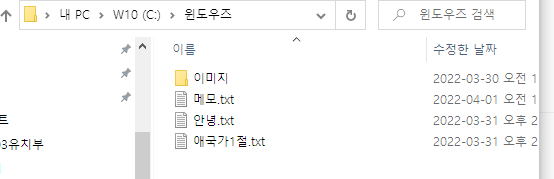
위와 같이 이미지 폴더와
텍스트 파일 3개가 보입니다
전 강좌를 실습해 보셨다면
있을 것입니다
없으면 지금 만들어 보겠습니다
이미지 폴더를 만들어 보겠습니다
윈도우즈 폴더에서
위의 새폴더를 클릭하세요
이름을 이미지라고 입력하고
엔터를 입력하세요
텍스트 파일을 만들어 보겠습니다
흰 공간 부분에
마우스 오른쪽 버튼 클릭하세요
새로 만들기 - 텍스트 문서를 클릭하세요
이름을 메모라고 입력하고
엔터를 입력하세요
이 때 점 과 뒤에 있는 .txt 는
삭제하시면 안됩니다
혹시
.txt 글자가 안 보이신다면
위 메뉴 중에
보기 클릭 파일 확장명에 체크하세요
위와 마찬가지로
안녕.txt 와 애국가1절.txt
파일을 만들어 보세요
그럼
환경이 만들어졌으니
텍스트 폴더를 만들어 보겠습니다
홈 메뉴에서 새폴더를 클릭하고
메모장 라고 입력하고
엔터를 입력하세요
아래와 같이 만들어졌습니다

메모, 안녕, 애국가1절
텍스트 파일을 메모장 폴더에
복사해 보겠습니다
먼저
복사한 후에는 반드시
붙여넣기를 해야 한다는 것을
잊지 마시기 바랍니다
복사하기와 짝은
붙여넣기 입니다
메모.txt 파일을 복사해 보겠습니다
메모.txt 파일에 마우스 오른쪽 버튼 클릭
복사를 클릭하세요
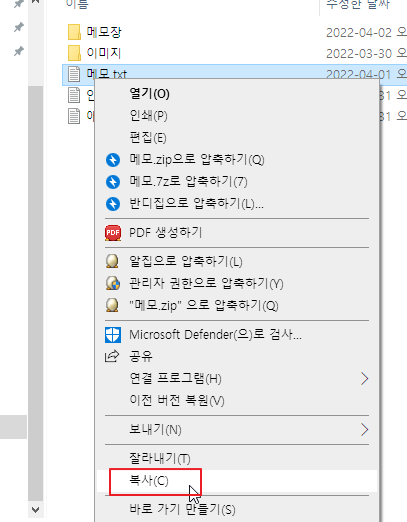
메모장 폴더를 더블클릭하세요
아래와 같이
메모장 폴더에 아무 것도 없습니다

흰 공간에 마우스 오른쪽 버튼 클릭하세요
붙여넣기를 클릭하세요
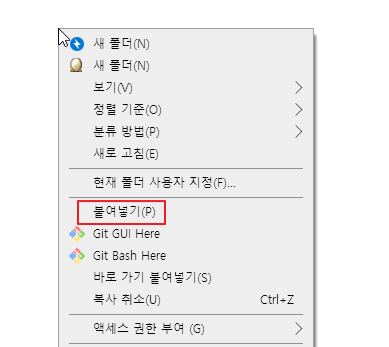
메모 텍스트 파일이
복사 된 것을 확인 할 수 있습니다

이번에는
안녕.txt 파일을 복사해 보겠습니다
아래 이미지에서 보면
경로가 나타난 곳에
윈도우즈를 클릭하세요
그러면 상위 폴더를 이동됩니다
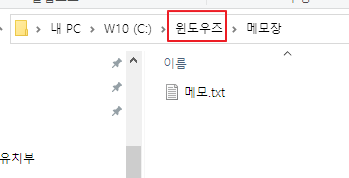
안녕.txt 파일에 마우스 오른쪽 버튼 클릭하세요
복사하기를 클릭하세요
아까와 달리
메모장 폴더를 클릭
메모장 폴더에 마우스 오른쪽 버튼 클릭
붙여넣기를 클릭하세요
그렇게 해도
붙여넣기가 됩니다
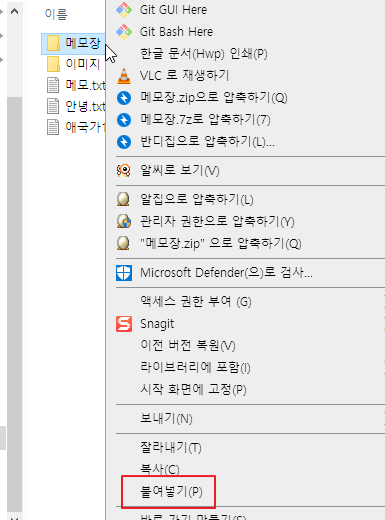
붙여넣기가 잘 되었는지
확인하기 위해
메모장 폴더를 더블클릭해 보세요
이번에는 애국가1절.txt 파일을
복사헤 보겠습니다
애국가1절.txt 파일을
Ctrl키를 누른 채
메모장 폴더로 드래그 해 보세요
아래와 같이 메모장으로 복사 가 나옵니다
Ctrl키를 먼저 떼시면 안됩니다
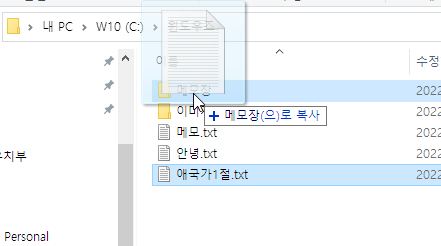
확인하기 위해
메모장 폴더를 더블클릭 해 보세요
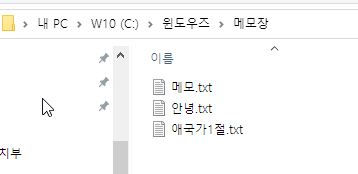
복사하는 방법 3가지에 대해 알아보았습니다
1. 파일 복사 - 폴더 더블클릭 - 붙여넣기
2. 파일 복사 - 폴더 클릭 - 붙여넣기
3. 파일을 Ctrl키를 누른채 폴더로 드래그
단축키도 있습니다
파일 복사 : Ctrl + C
컨트롤 키 누른 채 C를 누르면
복사가 됩니다
붙여넣기 : Ctrl + V
컨트롤 키 누른 채 V를 누르면
복사가 됩니다
728x90
반응형
'윈도우즈' 카테고리의 다른 글
| [윈도우즈]폴더/파일 삭제하기 (0) | 2022.04.06 |
|---|---|
| [윈도우즈]폴더/파일 이름바꾸기 (0) | 2022.04.05 |
| [윈도우즈]텍스트 파일 간단하게 만들기 (0) | 2022.04.01 |
| [윈도우즈]메모장에서 텍스트 파일 저장하기 (0) | 2022.03.31 |
| [윈도우즈]새폴더 만들기 (0) | 2022.03.30 |




댓글